Nhiều khi công việc đòi hỏi bạn cần phải đổi số có phần thập phân thành chữ trong Excel. Ví dụ như đọc khối lượng, diện tích, số tiền… Hãy cùng Ketoan.vn tìm hiểu cách đổi số có phần thập phân thành chữ trong Excel dưới đây.
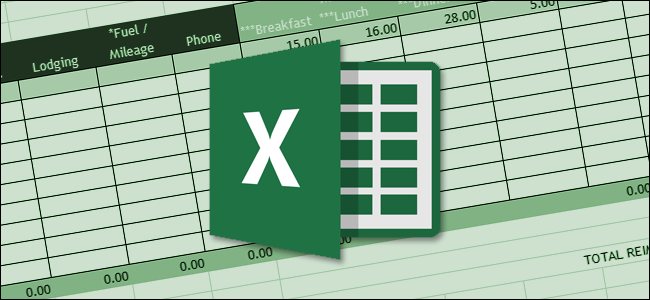
Đổi số thập phân thành chữ theo cách đọc số tiền
Thông thường khi đọc số có phần thập phân thành chữ có 2 cách đọc. Cách đọc thứ nhất như sau:
Ví dụ số cần đọc là 123,78: Một trăm hai mươi ba phẩy bảy mươi tám
Để đọc theo cách này, các bạn thực hiện theo hướng dẫn sau:
Ví dụ ta có bảng số cần đọc ra chữ như sau (bạn nhập số cần đọc thứ nhất ở ô A2 và ghi công thức ở ô B2 để khớp với công thức):

Bạn hãy mở file công thức TẠI ĐÂY, sau đó ấn CTRL + A rồi copy (CTRL + C). Tiếp theo, bạn dán nội dung vừa sao chép tại ô B2 (ấn CTRL + V) rồi ấn ENTER.
Kết quả sẽ hiển thị như hình dưới đây.

Đổi số thập phân thành chữ theo cách đọc số
Cách đọc thứ 2 là đọc theo thứ tự các con số ở phần thập phân: ví dụ như số 856,534 đọc là Tám trăm năm mươi sáu phẩy năm ba bốn. Để đọc số theo cách này, bạn thực hiện theo hướng dẫn dưới đây.
Vẫn ví dụ ở trên, bạn nhập số cần đọc thứ nhất ở ô A2 và ghi công thức ở ô B2 để khớp với công thức. Bạn hãy mở file công thức TẠI ĐÂY, sau đó ấn CTRL + A rồi copy (CTRL + C). Tiếp theo, bạn dán nội dung vừa sao chép tại ô B2 (ấn CTRL + V) rồi ấn ENTER.
Kết quả sẽ hiển thị như hình dưới đây.

Hướng dẫn cách áp dụng công thức đổi số
Bạn hoàn toàn có thể điều chỉnh công thức để phù hợp với ô tính nhập số của mình chứ không nhất thiết phải nhập số tại ô A2. Để điều chỉnh, bạn tải file tương ứng với cách đọc số bên trên rồi sử dụng tính năng thay thế. Bạn ấn CTRL + H, sau đó thay A2 bằng ô chứa số cần đổi, ví dụ là A4. Sau đó chọn Replace All.

Ở công thức bên trên, đơn vị sử dụng là “mét vuông”, bạn cũng có thể đổi thành đơn vị mà mình cần thông qua tính năng thay thế.

Sau khi đã sửa công thức, bạn lại copy rồi paste vào ô tính để thực hiện đọc số.
Trên đây là cách đổi số có phần thập phân thành chữ trong Excel. Mời bạn đọc tham khảo và áp dụng. Chúc các bạn thành công.
Xem thêm:
Cách làm bảng kê bán ra 01-1/GTGT (có tải file mẫu) trên Excel
Mẹo “chữa cháy” khi không thể chỉnh sửa được file Excel
Tải về mẫu file Excel lập biên bản đối chiếu công nợ phải thu





